Windows 10 er absolutt det beste operativsystemet fra Microsoft ennå. Det nye operativsystemet er optimalisert både for PCer og nettbrett. Brukere vil være like komfortable med å bruke Windows 10 på nettbrett som de vil være når de kjører den på en PC. Les dette Windows 10 gjennomgang og finn ut om det passer for deg, og om du bør oppgradere nå eller vente.
Windows 10 inneholder mange nye funksjoner, inkludert nye sikkerhetsfunksjoner. Enkelte funksjoner er fjernet. Og det kan være noen kjente problemer som fortsatt må løses, men generelt synes jeg det er bra og langt bedre enn de tidligere versjonene av Windows.
Windows 10 gjennomgang
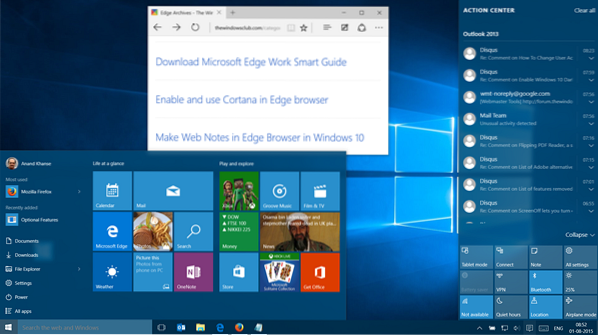
Brukergrensesnitt i Windows 10 - Start er tilbake!
Microsoft hentet tilbake Startmeny og den kan enkelt brukes på både nettbrett og PC. Den har både den tradisjonelle Start-menyen mot venstre og stedet for å feste apper mot høyre, slik at det også går bra med berøring. Det er noen gode og dårlige ting fra Start-menyen, men generelt er det kult! Start-knappen er faktisk et hotspot i stedet for å være en knapp og å trykke eller klikke på den vil gi deg Start-menyen som er delt inn i to deler: En for apper, strøm og innstillinger osv. og den andre delen der du fester favorittappene dine som live-fliser.
Neste er Oppgavelinje som vekker oppmerksomhet. Du kan feste hva som helst til oppgavelinjen. Evnen til å feste nettsteder er imidlertid borte. I Windows 7 kan du feste nettsteder til oppgavelinjen. I Windows 10 kan du bare feste nettsteder til nettlesernes hopplister maksimalt. Det er et skritt ned.
Varslingsområde inneholder handlingssenter som gir deg alle viktige varsler - inkludert e-posten du mottar. Det hjelper deg også raskt med noen innstillinger. Ved å klikke på Varslingssenter vil du få opp varsler så vel som raske handlinger som å veksle mellom nettbrett og PC-modus, lysstyrke, veksle mellom flymodus og normal modus osv.
Cortana i Windows 10
Cortana markedsføres av Microsoft som din personlige assistent. Den ligger på oppgavelinjen som et søketekstfelt og kan aktiveres enten ved å skrive tekst i feltet eller med stemmen. Du må imidlertid sette opp Cortana før du kan bruke den. Det er ennå ikke fullt utviklet og blander sammen ting når det er i talemodus, men er sikkert en god ting for nettbrettbrukere der de ikke vil skrive mye.
Den personlige assistenten trenger mye trening hvis du har tenkt å bruke den via stemmen. Det vil ta litt tid før den gjenkjenner ordene dine hvis stemmen din er aksent. Jeg vil imidlertid ikke betrakte det som en ulempe med Cortana. Jeg har ikke brukt det mye bortsett fra vitser, så jeg kan ikke si hvor nøyaktig det er med interessepunkter og andre ting. Jeg har en følelse av at det bare vil være bra for nettbrett mens du er på farten, fordi de fleste ting det gjør, kan også gjøres manuelt. Sistnevnte metode (ved å bruke ting manuelt) sparer faktisk tid. Et eksempel kan være å skrive en ny post. Du må bare klikke på et ikon i stedet for å be Cortana om å åpne e-postappen for deg.
Flere stasjonære maskiner - Task Viewer
Oppgavevisningsknappen er like ved Cortana-tekstboksen og hjelper til med å lage et virtuelt skrivebord i Windows 10 . Du kan bruke den til å vise applikasjoner som kjører for øyeblikket, opprette nye skrivebord eller slette aktive skrivebord. Det eliminerer behovet for tredjepartsprogrammer for å lage virtuelle skrivebord. Enkel å bruke, det gjør arbeidet ditt lettere hvis du bruker for mange applikasjoner om gangen. Dette er en av favorittfunksjonene mine.
Continuum - Kjører appler jevnt
Dette er en av funksjonene som burde ha gjort det til Windows 8, men selv om det er sent, er det bra å ha det på datamaskinene våre. Rollen til Continuum er å gi fleksibilitet mens du bruker både moderne apper og tradisjonelle applikasjoner. Det gjør det enkelt å bytte mellom appene uten å få deg til å lære PCen på nytt slik Windows 8 gjorde. Det er ikke en synlig funksjon, men du kan føle forskjellen når du multitasker blant moderne og tradisjonelle apper. I Windows 8 måtte du gå tilbake til startskjermbildet og starte appen. Da måtte du peke øverst til høyre for å veksle mellom apper. Desktop var helt en annen ting. All den smerten er nå borte med Continuum som håndterer ting. Start apper rett fra skrivebordet eller Start-menyen, og Continuum sørger for at datamaskinopplevelsen ikke påvirkes negativt.
Microsoft Edge - Den nye nettleseren
For å være ærlig bruker jeg den ikke per nå. Selv om den har en rekke nye funksjoner som gjør det mulig å lese nettsider bedre, merke nettsider, skrive notater direkte på nettsider og til og med dele de markerte nettsidene, mangler det utvidelser, tillegg og kontekstmenyelementer som jeg jobber med eller synes er nyttige.
Gitt hastigheten til Edge-nettleseren, kan jeg vurdere å bruke den når det er riktige tillegg og utvidelser som jeg regelmessig bruker. Inntil da vil jeg holde fast ved Internet Explorer eller Firefox.
Dette er ikke å si at Edge er ubrukelig. Du kan finne det nyttig hvis du deler nettsider for ofte. Bare mangelen på tillegg og utvidelse holder meg borte fra den nye nettleseren i Windows 10.
WiFi Sense - Ikke sikker med mindre du konfigurerer det riktig
Funksjonen introdusert i Windows telefon 8 er inkludert i Windows 10. WiFi Sense lar folk på kontaktlisten din koble til WiFi uten å måtte dele passordet ditt manuelt. De vet ikke engang passordet. Kontakter er personene i Outlook-adresseboken, Skype-kontaktene osv. Men det er sikkerhetsproblemer med WiFi Sense - du må sørge for at du har konfigurert riktig.
Når det gjelder meg, har jeg slått av funksjonen på maskinen min for å holde meg trygg. Det kan også være lurt å gjøre det.
Xbox-app i Windows 10
Dette er første gang Windows-operativsystemet brakte inn en Xbox-app til skrivebordet. Ideen er å få feeder fra Xbox-enhetene dine og sjekke dem ut på PCen (eller nettbrettet). Siden jeg ikke er mye av en spiller og ikke eier en Xbox-enhet, kunne jeg ikke vurdere verdien av denne appen. Noen korrekturlesere sier at det er bra og lar deg se videoer osv. Jeg kunne ikke finne noe interessant i Windows Store-appen som passer bra med appen. Det kan være min egen mangel, ellers kan appen trenge litt mer arbeid. Helt ærlig, jeg vil gjerne ha noen racingspill og spille, men da kan jeg laste ned individuelle spill direkte til Windows 10, så jeg ikke ser mye av bruken for det. Men det er mitt personlige syn. Din kan variere.
Windows-oppdateringer
Dette er en av fangstene når du jobber med Windows 10. Du har ikke muligheten til å laste ned oppdateringer etter eget ønske. Du kan utsette oppgraderinger i noen utgaver av Windows 10, men du må fortsatt installere dem når Windows sier. Det gir deg et praktisk tidspunkt å starte på nytt, og du kan også starte på nytt manuelt om nødvendig. Men det føles dårlig når du slår på PCen for å gjøre noe og må vente 10-15 minutter og vente på at oppdateringer skal installeres. Et negativt, vil jeg si. Jeg vil heller ha den funksjonen at jeg kan installere oppdateringer, når jeg vil og ikke når Microsoft vil. Du kan imidlertid utsette installasjonen av ikke-sikkerhetsoppdateringer via oppdaterings- og sikkerhetsinnstillingene. For noen dager siden skrev jeg om en løsning for å slå av Windows Update, men det anbefales ikke, etter min mening. Du kan glemme å slå den på eller rote med andre tjenester hvis du er en nybegynner.
Brukerstøtte
Microsoft har gjort det lettere for deg å kontakte kundestøtte hvis du møter problemer mens du bruker Windows 10. Dette tror jeg teller mye!
Konklusjon
Windows 10 tilbys som en gratis oppgradering til personer som kjører Windows 7 SP1 eller Windows 8.1. Dette er en annen faktor som kan svare på spørsmålet ditt - Skal jeg oppgradere til Windows 10 - og få deg til å ønske å oppgradere.
Jeg kan fortsette, men jeg vil avslutte gjennomgangen av Windows 10 på dette tidspunktet. Jeg liker det til tross for noen av manglene jeg har snakket om ovenfor - som uønskede apper og tvangsoppdateringer. OS gir både enkel betjening og bedre sikkerhet. De fleste av manglene kan tilpasses ved hjelp av noen tips, triks og justeringer av Windows 10, og jeg antar at Microsoft vil gjøre dem bedre med fremtidige oppdateringer til operativsystemet. En ting er sikkert - jeg kommer ikke tilbake til Windows 8.1.
Hvis du er interessert, kan det være lurt å lese Windows 10 FAQ som svarer på flere spørsmål.
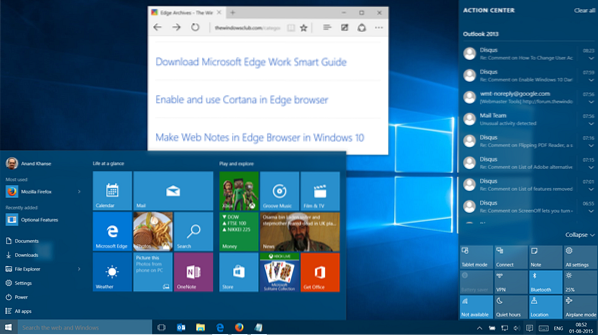
 Phenquestions
Phenquestions


